在Nas上通过Docker搭建私人家庭影院,保姆级教程,支持影视资源刮削、海报墙、自动分类整理等功能,极致的视听体验!
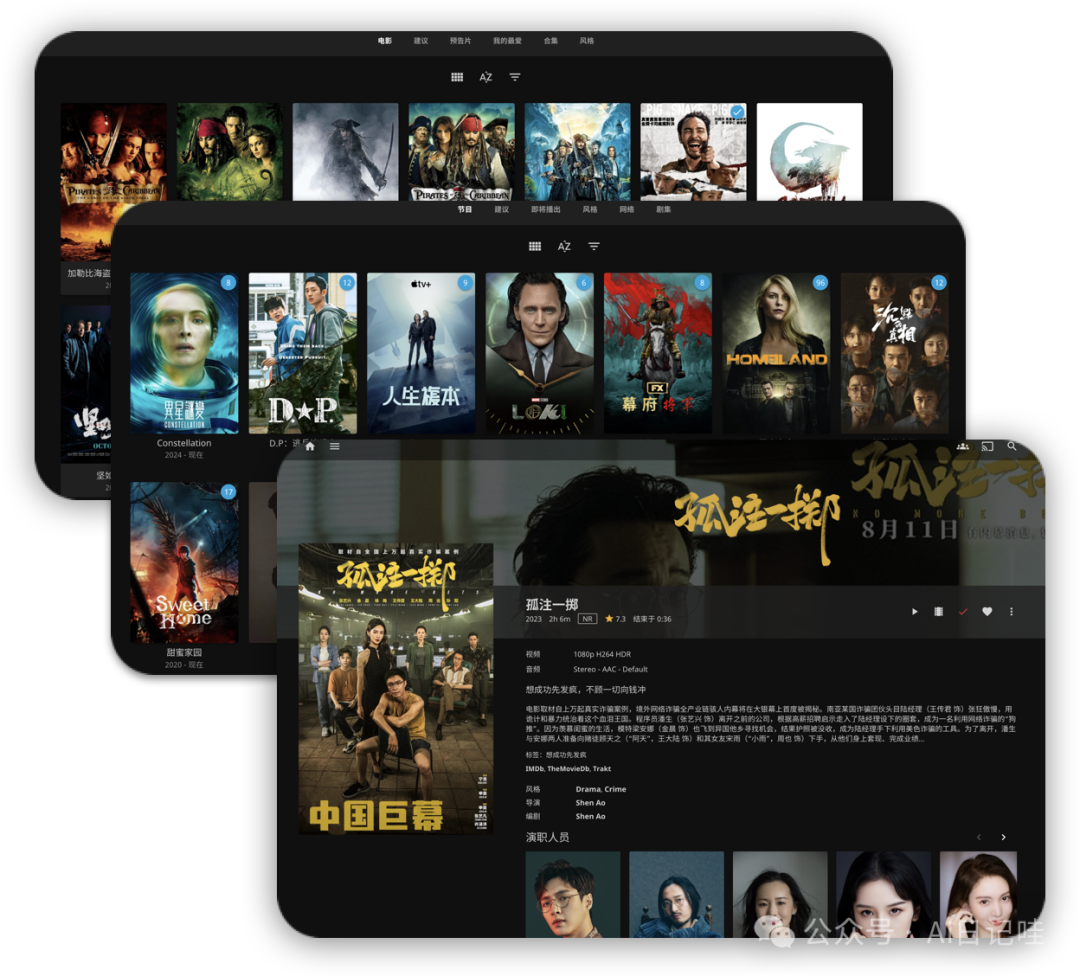
项目名称
jellyfin/jellyfin
项目介绍
Jellyfin是一款功能强大的免费开源媒体服务器软件,支持跨平台使用,让用户能够轻松管理和流式传输个人媒体库,包括电影、音乐和图片等。它注重隐私保护,提供丰富的媒体管理功能,并适用于家庭娱乐、个人影音云盘及多用户共享等多种场景。
部署教程
一、创建目录
打开NAS的文件管理器,创建目录(这里我创建的是jellyfin,然后在jellyfin目录下创建cache、config、video目录,如下图)
二、下载镜像
在NAS的容器管理器中下载jellyfin的镜像:注册表->搜索jellyfin->选择jellyfin/jellyfin,下载最新的镜像
三、启动容器
在NAS的容器管理器中选择「映像」,点击刚才下载好的镜像。
点击运行,然后配置容器配置。
配置端口和挂载目录(cache、config、video)
点击下一步
确认信息没问题之后,点击完成启动容器。
四、防火墙放行端口
如果NAS开启了防火墙,需要给对应的端口放行,打开防火墙设置,点击编辑规则
点击新增
输入刚才容器启动前配置的端口
点击确定之后,点击应用
五、进入Jellyfin主页进行设置
在浏览器输入:xxx.xxx.xxx.xxx:port,其中xxx.xxx.xxx.xxx是NAS的IP地址,port为容器启动前配置的端口(需要防火墙放行)
设置语言为中文
设置用户名和密码
添加媒体库
文件夹选择容器启动时挂在的video文件夹
点击下一步
设置「首选元数据语言」\
设置「远程访问」
设置完成,点击「完成」
六、使用tinyMediaManager进行资源管理和刮削
首先将NAS上的video目录挂在到电脑上
然后将下载的资源放在video目录下
下载tinyMediaManager
在设置中选择刚才挂载在电脑上的目录
设置完成之后,点击顶部的「更新媒体库」,就会出现刚才添加的电影
右键点击电影的名字,选择「搜索并刮削选定电影」,就会自动刮削电影信息,如下图所示
点击「确定」
点击顶部的「重命名&整理」,将电影元信息保存在目录下
七、在Jellyfin查看电影信息
再次进入Jellyfin,可以看到刚才的电影及其元信息
八、成果展示